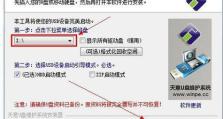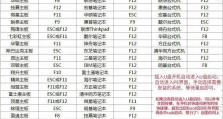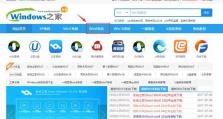内置网卡安装教程(手把手教你如何安装内置网卡,打造高速网络体验)
在现代社会,网络已经成为人们生活和工作中不可或缺的一部分。而要获得稳定、高速的网络连接,一个关键因素就是选择合适的网卡并正确安装。本文将以内置网卡安装为主题,向读者详细介绍如何进行内置网卡的安装步骤和操作要点,帮助读者轻松上手,快速完成安装并享受到顺畅的网络体验。
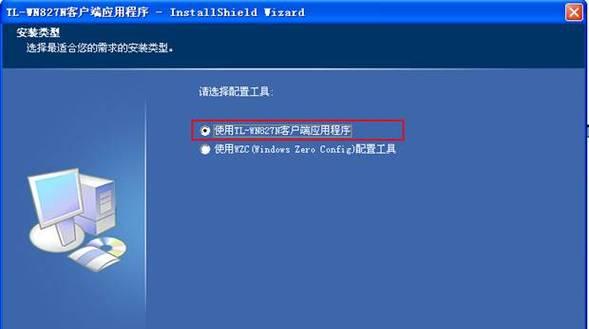
1.选择合适的内置网卡
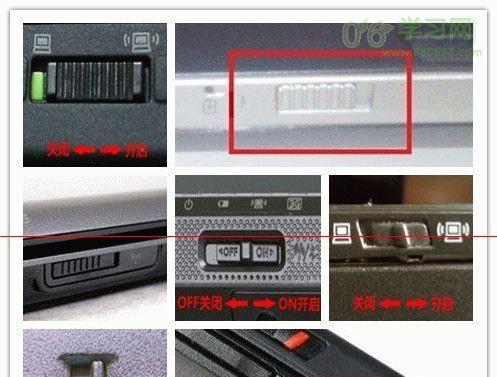
在开始安装之前,首先需要选择一款适合自己需求的内置网卡。关注网卡型号、接口类型、传输速率等因素,并根据自己的电脑硬件和网络需求进行选择。
2.准备必要的工具和材料
安装内置网卡需要一些常见的工具和材料,如螺丝刀、电缆等。在开始安装之前,确保准备齐全,并将电脑断电并拔掉电源线。
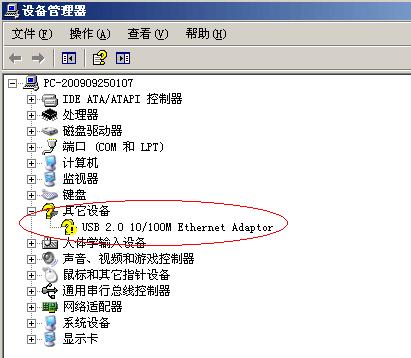
3.打开电脑主机
使用螺丝刀打开电脑主机的外壳,将内部硬件暴露出来。注意在操作过程中轻拿轻放,避免造成损坏。
4.定位PCIe插槽
根据内置网卡的接口类型,定位到主机上适合安装的PCIe插槽。一般而言,PCIex1插槽较为常见,通常用于安装内置网卡。
5.插入内置网卡
将选购的内置网卡按照正确的方向插入PCIe插槽,并轻轻按压直至牢固连接。注意不要用力过猛,以免损坏主板和网卡。
6.固定内置网卡
使用螺丝刀将内置网卡固定在主机上,以确保其稳固不松动。根据主机的设计,可能需要使用不同数量和类型的螺丝进行固定。
7.连接天线和电缆
根据内置网卡的设计,连接相应的天线和电缆。这些连接将帮助保证无线网络的稳定信号和传输速率。
8.关闭电脑主机
确保内置网卡安装完毕后,将其它内部硬件放置好,然后重新安装电脑主机外壳,并用螺丝刀将其固定好。
9.接通电源并开机
将电源线重新插入电脑主机,并将电脑开机。操作系统将自动识别新安装的内置网卡,并进行驱动的自动安装。
10.安装网卡驱动程序
如果操作系统没有自动安装网卡驱动程序,用户可以通过官方网站下载对应的驱动程序并进行手动安装。
11.配置网络连接
安装完网卡驱动程序后,需要在操作系统中进行相应的网络连接配置,包括IP地址、子网掩码、默认网关等参数的设置。
12.测试网络连接
完成网络配置后,通过打开浏览器或运行网络测试工具等方式,测试新安装的内置网卡是否正常连接互联网并能够稳定传输数据。
13.调整天线位置(如有需要)
如果使用无线连接,可以根据实际情况调整内置网卡的天线位置,以获得更好的信号质量和覆盖范围。
14.优化网络设置
根据个人需求和网络环境,可以进一步优化网络设置,如调整传输速率、启用QoS等功能,以提升网络连接的稳定性和速度。
15.完成内置网卡安装
经过以上步骤的操作,内置网卡安装已经完成。用户现在可以享受到高速、稳定的网络连接,畅快地进行各种在线活动。
通过本文的详细教程,读者可以掌握内置网卡的安装步骤和操作要点。正确安装和配置内置网卡可以为用户提供更好的网络体验,无论是有线连接还是无线连接。希望本文对读者在内置网卡安装过程中提供一些实用的指导和帮助。